PDF変換の小技
OCR紹介&小技まとめ
 OCRソフトの紹介
OCRソフトの紹介 スキャン&PDF化
スキャン&PDF化 スキャンPDFの編集
スキャンPDFの編集 スキャンPDFの変換
スキャンPDFの変換 画像化のPDFデーダ抽出
画像化のPDFデーダ抽出 OCR機能活用事例
OCR機能活用事例
ページの移動をどうしてもしなければいけない場合が出てきます。 作成しているときには着月かなヵッ他のですが、PDF変換をした後にページの順番がまちがっていたと気づいたときに、ワード上でもう一度編集をしてからPDF変換を行ってAndroid端末へ転送してといったことを行うのは、面倒な作業となります。 出来れば、Android端末上で、PDFファイルのページ移動を行って、ファイル前提の校正を編集することが出来れば便利です。 そこで、Android用のAdobe Acrobat Reader を使ってから編集をしたいと思ってアプリをインストールしてからページ移動をすることも出来ます。 この場合は、Andoroid端末上のPDFファイルを直接開いてからページ移動を行うことが出来ます。 実際にAndroid端末でページ移動を行うと、非常に簡単な操作で編集をすることが出来ます。
まずは、Acrobat Reader dcを利用してページを回転させます。 まずは、起動してから、ツーツ/ページ移動を選択します。 次にサムネイル画像が表示されるので、選択してからいどうしたい場所へ持っていくことで、その場所へ指定のページを移動することが出来ます。。 ページの移動をすべて完了したら、そのデータを保存したければ保存をすることも出来ます。 ページ移動をするには無料のアプリでは出来なくて、アプリ内課金で有料の機能となっています。 アプリ内下記をしてから、ページ移動機能を使えるようにして、ページ移動をするときに、1ページだけではなく、複数ページの移動を行うことも出来ます。 Android端末だけでPDFファイルの編集をすることが出来るわけです。 ページ移動をしたい複数ページ分移動操作をオkなえば、自由にページを好きな位置へ移動させることが出来ます。 ページ移動をしてから有料版を購入していると、回転や削除機能も付いているので、Android端末上で、PDFの編集操作を簡単に行うことが出来ます。 たったこれだけの機能のように思えるかも知れませんが、PDF内ですべての作業を完結できるんで、パソコンなどがなくてもPDFファイルのページ移動などの編集を簡単に行うことが出来ます。
アプリでページ移動をするのに課金をしてからAndroid端末でペ-ジ移動するのもいいですし、別途pdf編集ソフトがありましてPDFelement Proを利用すると、パソコン上で簡単にページ移動をして保存することが出来ます。 PDFelement Proであれば、ページ移動だけではなく、新規にPDFを作成したり、作成したPDFファイルの回転を自由に行うことも出来ます。 当然文字入力も出来るので、文章に注釈を入れてあり、文書校正を行ったりすることも出来ます。 Android版でも、基本的なPDFの編集機能はそろっているので、Android端末単体でpdf編集のほとんどの作業を行うことが出来ます。 PDFファイルページ移動などの編集をAndroid上で行いたいという人には、Adobe Acrobat Readerの編集機能のアプリ内課金を行うことで、簡単に利用することが出来ます。 Android版のPDF編集アプリは比較的、初心者でも使いやすく設計されているので、初心者にはおすすめのアプリではあります。 実際にアプリ内下記を利用してPDFのページ移動を行いたい場合は、意外に簡単に操作することが出来ます。
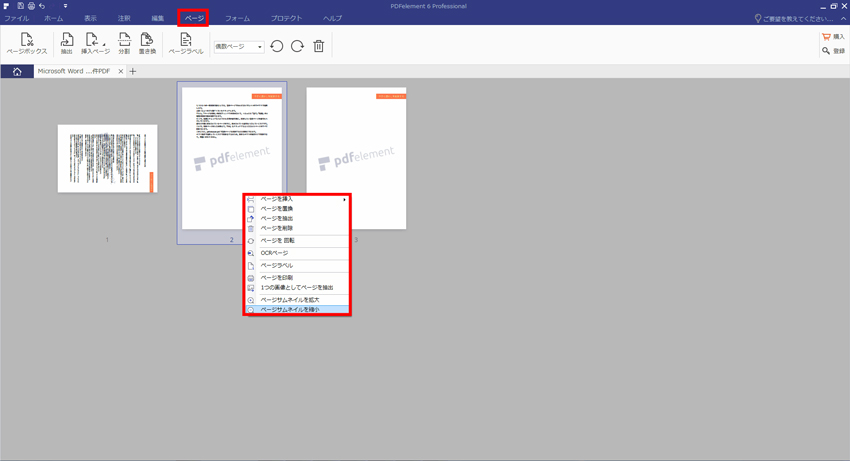

スマートに、シンプルに、AI 搭載 PDF ソリューション
・ 第19回、24回、29回Vectorプロレジ部門賞受賞
・ 標準版からプロ版まで、幅広いのニーズに対応
・ Windows、Mac、iOS、Android、クラウドに対応
・ 7x12h体制アフターサービス
この文書または製品に関するご不明/ご意見がありましたら、 サポートセンター よりご連絡ください。ご指摘をお待ちしております!
役に立ちましたか?コメントしましょう!